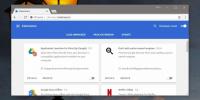Πώς να ελέγξετε και να απενεργοποιήσετε το compactOS στα Windows 10
Τα Windows 10 ενδέχεται να εκτελούνται σε συμπιεσμένη κατάσταση στο σύστημά σας. Αυτή είναι μια ρύθμιση που μπορείτε να ενεργοποιήσετε χειροκίνητα ή, εάν το κρίνει απαραίτητο, τα Windows 10 ενδέχεται να ενεργοποιηθούν κατά τη διάρκεια μιας ενημέρωσης. Πιο συγκεκριμένα, αυτό τείνει να συμβεί όταν εγκαθιστάτε μια ενημέρωση δυνατοτήτων και το λειτουργικό σύστημα δεν δίνει καμία ένδειξη ότι το έχει κάνει. Σε ορισμένες περιπτώσεις, αυτό ενδέχεται να οδηγήσει σε αργή λειτουργία του συστήματός σας μετά την ενημέρωση. Δείτε πώς μπορείτε να ελέγξετε και να απενεργοποιήσετε το compactOS στα Windows 10.
Στα Windows 10 1903, υπάρχει μια δυνατότητα που ονομάζεται δεσμευμένος χώρος αποθήκευσης που θα αποθηκεύσει αυτόματα χώρο που απαιτείται για μια ενημέρωση ώστε να μπορείτε να απενεργοποιήσετε με ασφάλεια το compactOS χωρίς να ανησυχείτε για αποτυχία ενημερώσεων.
Ελέγξτε την κατάσταση compactOS
Ανοίξτε τη γραμμή εντολών με δικαιώματα διαχειριστή και εκτελέστε την ακόλουθη εντολή για να ελέγξετε εάν τα Windows 10 εκτελούνται σε συμπαγή κατάσταση ή όχι.
compact / compactos: ερώτημα

Η εντολή θα επιστρέψει δύο κομμάτια πληροφοριών. εάν το λειτουργικό σύστημα βρίσκεται σε συμπαγή κατάσταση ή όχι και γιατί βρίσκεται σε αυτήν την κατάσταση. Οι λόγοι μπορεί να διαφέρουν. Μπορεί να έχει ενεργοποιηθεί από το διαχειριστή του συστήματος ή να έχει ενεργοποιηθεί εάν τα Windows 10 θεωρούν ότι είναι καλύτερο για το σύστημα. Σε ορισμένες περιπτώσεις, η εντολή μπορεί να σας πει ότι το compactOS δεν είναι ενεργοποιημένο, αλλά μπορεί να ενεργοποιηθεί εάν χρειαστεί σε οποιοδήποτε σημείο στο μέλλον.
Απενεργοποιήστε το compactOS
Για να απενεργοποιήσετε το compactOS, χρειάζεστε δικαιώματα διαχειριστή. Η απενεργοποίηση του compactOS θα έχει ως αποτέλεσμα τα Windows 10 να καταλαμβάνουν περισσότερο χώρο στο δικό σας Μονάδα Windows. Θα χάσετε οπουδήποτε από 4 - 8 GB χώρου.
Ανοίξτε τη γραμμή εντολών με δικαιώματα διαχειριστή και εκτελέστε την ακόλουθη εντολή.
compact / compactos: ποτέ
Μπορεί να χρειαστούν οπουδήποτε από 10-20 λεπτά για να ολοκληρωθεί η διαδικασία. Ο χρόνος που απαιτείται μπορεί να εξαρτάται από το μέγεθος του δίσκου σας, αλλά δεν πρέπει να υπερβαίνει το ανώτατο όριο των 20 λεπτών.

Το compactOS προορίζεται για συσκευές με χαμηλή αποθήκευση, ωστόσο, μπορεί να ενεργοποιηθεί και σε συστήματα που διαθέτουν αρκετό χώρο αποθήκευσης. Η απενεργοποίησή της ενδέχεται επίσης να προκαλέσει προβλήματα αργότερα όταν προσπαθείτε να εγκαταστήσετε μια ενημέρωση δυνατοτήτων, καθώς οι ενημερώσεις λειτουργιών απαιτούν λίγο ελεύθερο χώρο στη μονάδα δίσκου των Windows σας για εγκατάσταση χωρίς προβλήματα. Θα πρέπει να λάβετε υπόψη όλα αυτά πριν απενεργοποιήσετε το compactOS.
Ενεργοποίηση compactOS
Η ενεργοποίηση του compactOS είναι τόσο εύκολη όσο και η απενεργοποίησή του. Ανοίξτε τη γραμμή εντολών με δικαιώματα διαχειριστή και εκτελέστε την ακόλουθη εντολή.
compact / compactOS: πάντα
Η ενεργοποίηση θα χρειαστεί επίσης χρόνο. 10-20 λεπτά πρέπει να είναι αρκετά. Η ενεργοποίησή του θα ελευθερώσει λίγο χώρο στη μονάδα δίσκου των Windows, αν και μπορεί να επιβραδύνει το σύστημά σας.
Εάν η συσκευή σας έχει πολύ μικρό χώρο αποθήκευσης π.χ., είναι tablet, ενδέχεται να μην μπορείτε να απενεργοποιήσετε το compactOS ανεξάρτητα από το τι κάνετε.
Έρευνα
Πρόσφατες δημοσιεύσεις
Εναλλαγή μεταξύ συσκευών ήχου από το δίσκο συστήματος
Εάν χρησιμοποιείτε πολλά προγράμματα οδήγησης ήχου για διαφορετικές...
Το PC Image Editor παρέχει βασικές προσαρμογές, τόνους εφέ & φίλτρα
Οι επεξεργαστές εικόνων διατίθενται σε όλα τα διαφορετικά σχήματα, ...
Πώς να συγχρονίσετε το ιστορικό του Chrome με το χρονοδιάγραμμα στα Windows 10
Χρονολόγιο των Windows είναι ένα αρκετά νέο χαρακτηριστικό. Διατίθε...